Не завжди на смартфоні виходить зберегти зображення, а в ряді випадків графіка займає багато пам'яті. Тому раціональним і практичним рішенням стануть скріншоти на Андроїд. Це актуально для додатка Instagram, з якого фото не зберігаються.
Такі знімки показують все, що видно на екрані. Одночасно для користувача згодом надається можливість перегляду, редагування і відправки будь-якій людині.

Якщо в пристроях Apple комбінація залишається колишньою, то з іншими моделями телефонів буде складніше. Великий асортимент погіршує ситуацію і виключає єдиний спосіб.
Читайте також « Як розблокувати телефон: 5 способів, які працюють ».
Як зробити скріншот на Android 4.0+
Але універсальний варіант все-таки існує. Скріншот екрану на Андроїд 4.0+ робиться за допомогою затискання двох клавіш. Перша - кнопка харчування. Друга - зменшення звуку. Затискаються клавіші одноразово і утримуються одну-дві секунди.
Результатом проведеної роботи стане характерний звук і тимчасове побіління екрану. Про вдало виконану дію сповістить користувача і статус бар. Знімок зберігається в телефон у відповідному розділі галереї.
Рекомендуємо почитати « Як вибрати смартфон: покрокова інструкція ».

Далі скрін на Андроїд може редагуватися, змінюватися і відправлятися іншим людям. Іншими словами, користувач робить зі знімком все, що захоче. При необхідності це зображення перекидається на персональний комп'ютер або ноутбук за допомогою спеціального кабелю, за допомогою бездротової технології.
Для користувачів смартфонів з такою операційною системою доступний і інший варіант. Юзер повинен затиснути клавішу живлення. Після цього на екрані монітора з'явиться меню, яке включає деякі дії. Як правило, це:
- відключення живлення;
- перезапуск;
- режим польоту;
- скрін екрану.
Останній пункт і потрібен. Вибирається цей варіант і робиться потрібне фото.
Також буде цікаво « Потужний камерофон Asus Zenfone 3 Zoom: огляд 6 головних характеристик ».
Скріншот екрану на смартфонах і планшетах Samsung
Для техніки Samsung виконання дій буде відрізнятися від попереднього методу. У цьому випадку існує 4 варіанти. Такі методи підходять одночасно і для смартфона, і для планшета .
спосіб №1
Знімок екрану на Андроїд робиться по-різному. Перший варіант використовується для більшості моделей цього бренду. Одноразово затискаються клавіша згортання вікон і кнопка живлення. Після цього на екрані в статус барі з'являється піктограма, що скріншот зроблений. Як це робиться, показано нижче на прикладі Galaxy A5 .

Кнопку затискати довше двох секунд не потрібно. Якщо цей спосіб не підійшов, то потрібно використовувати один з наступних.
Буде корисно ознайомитися « Додаток Google Duo - відеодзвінки як вони є ».
спосіб №2
Другий метод застосовується, якщо механічна клавіша на передній панелі девайсів, яка відповідає за згортання вікон, відсутня. В цьому випадку затискаються кнопки харчування і зменшення гучності. Виконання дій показано на Galaxy Tab 2 .

Результат зберігається в галереї, а на дисплей виводиться відповідний значок, як і в попередньому випадку. Якщо і цей варіант не підходить, то застосовується наступний.
спосіб №3
Цей метод використовується для модифікацій, випущених раніше. Щоб зробити скріншот екрану телефону, наприклад на Galaxy S, також потрібно затискання двох кнопок. Це клавіші згортання вікон і назад. Про результат сповістить значок в лівому кутку монітора.
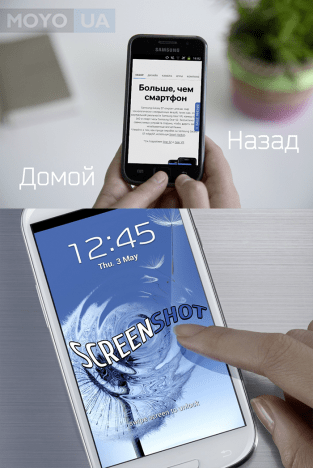
Також корисно ознайомитися « Огляд смартфона LG Stylus 3 M400DY - новинка 2017 року ».
спосіб №4
Якщо перераховані вище варіанти не підходять, то застосовується останній. В цьому випадку скріншот на Андроїд робиться долонею. Такий варіант підійде тільки для флагманів. Це лінійка Galaxy S, Galaxy Note. Наприклад, Galaxy S6 Edge . Для цього виконуються наступні дії:
Відкривається меню.
- Вибирається розділ налаштувань.
- Натискається категорія рух, після чого управління долонею, регулювання жестами або допоміжні параметри (залежить від пристрою).
- Чи включається опція знімка долонею.
- Проводиться рукою по екрану з одного боку в іншу.
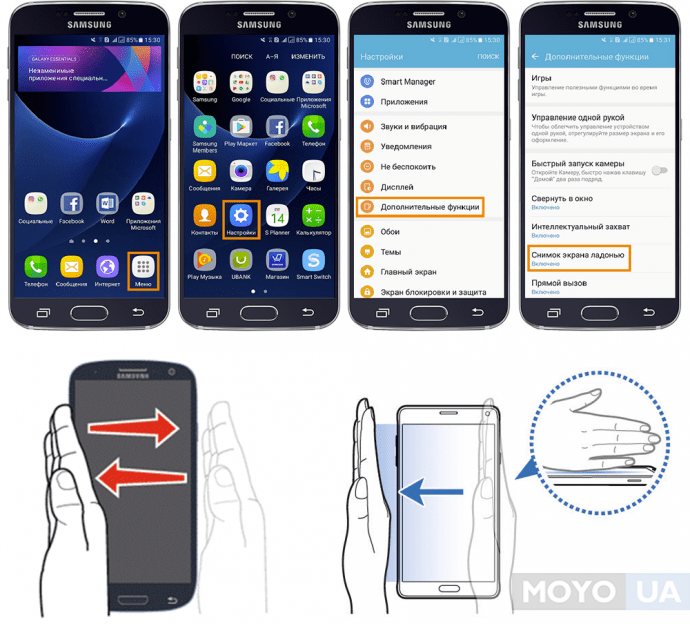
При виконанні дії долоню повинна стикатися з дисплеєм.
Ми рекомендуємо « Огляд HTC U11: чи такий хороший новий смартфон? 4 основні критерії для оцінки ».
Як зробити знімок екрана за допомогою ADB
Також є варіант виконати це і по-іншому. Як зробити скріншот екрану на Андроїд з допомогою ADB? Для цього спочатку включається на телефоні, наприклад на Galaxy S7 Flat, режим розробника. Також гаджет підключається до ПК або ноутбука. Дії полягають в:
- Наборі спеціального алгоритму, який передбачає переміщення в корінь SD-карти девайса. Це виглядає таким чином: adb shell screencap -p /sdcard/screen.png.
- Скачуванні отриманого знімка. Для цього застосовується традиційний варіант pull. Після цього зображення зберігається на ПК. Якщо не вказувати місце зберігання, то картинка залишиться в тому місці, де користувач знаходився в момент виклику.
- Видаленні зображення з пристрою. Ця дія робиться при необхідності для звільнення пам'яті.
Після цього процес завершується.
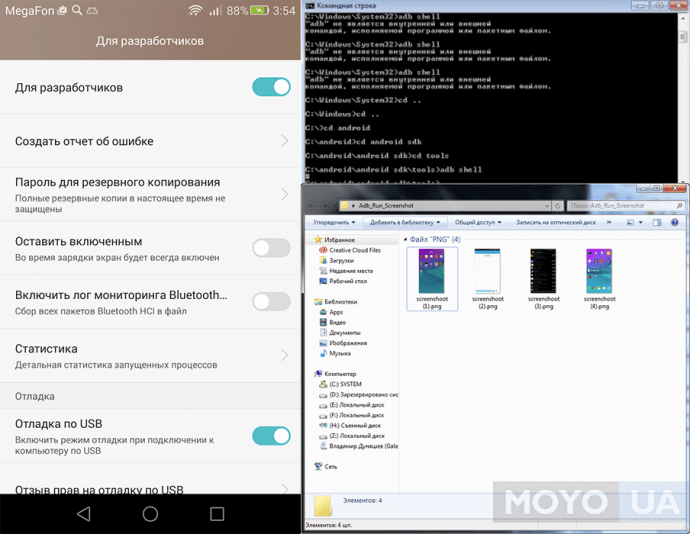
Радимо почитати « Як підключити смартфон до комп'ютера: 3 простих варіанти ».
Виконання дій залежить від моделі смартфона і виробника. У будь-якому випадку ці операції супроводжуються характерним звуком і повідомленням в лівому кутку дисплея. Якщо жоден з варіантів перерахованих вище не підійшов, то потрібно спробувати потримати комбінацію клавіш довше. Коли і це не діє, то проблема полягає в девайсе. Як варіант, неправильно встановлена програмна платформа або операційна система є неоригінальною. Гірше, коли смартфон - підробка.
Дивіться також відео «Як зробити скріншот на android пристроях».





